1、首先,我们打开一个横向纵向均打印不全的excel文档,如图所示;
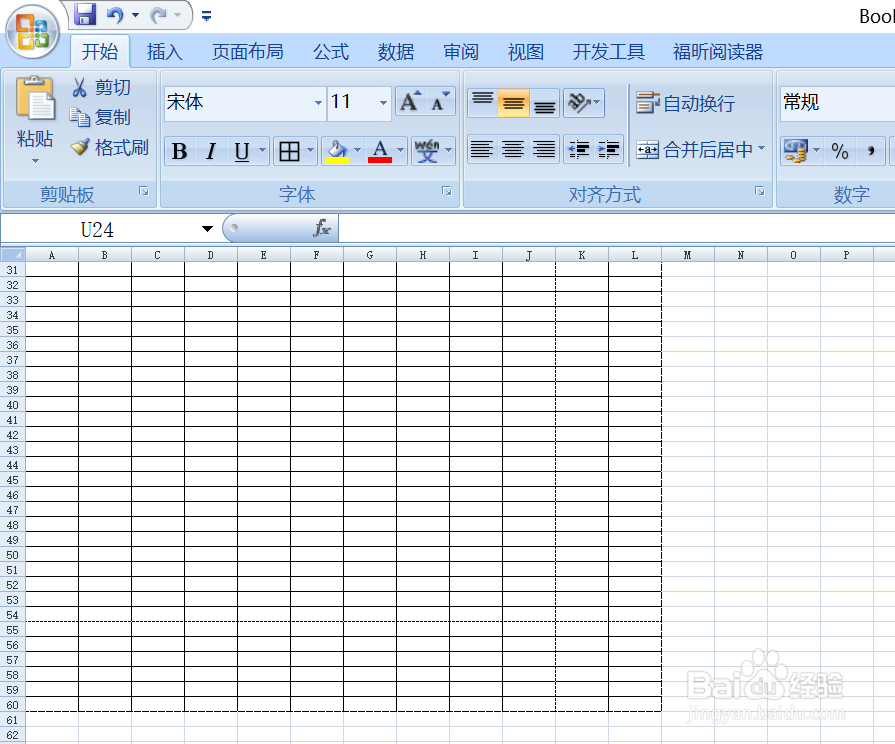
2、之后我们点击工具栏中的视图,如图所示;

3、然后我们点击分页预览,如图所示;
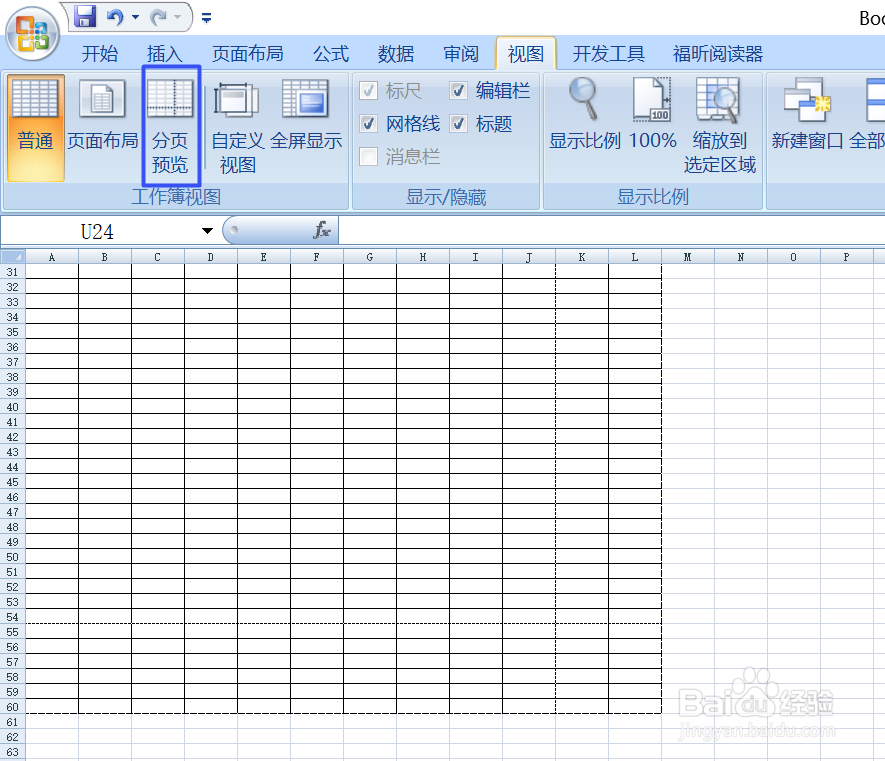
4、之后我们将下面的那根虚线朝着下方的实线拉取重叠;
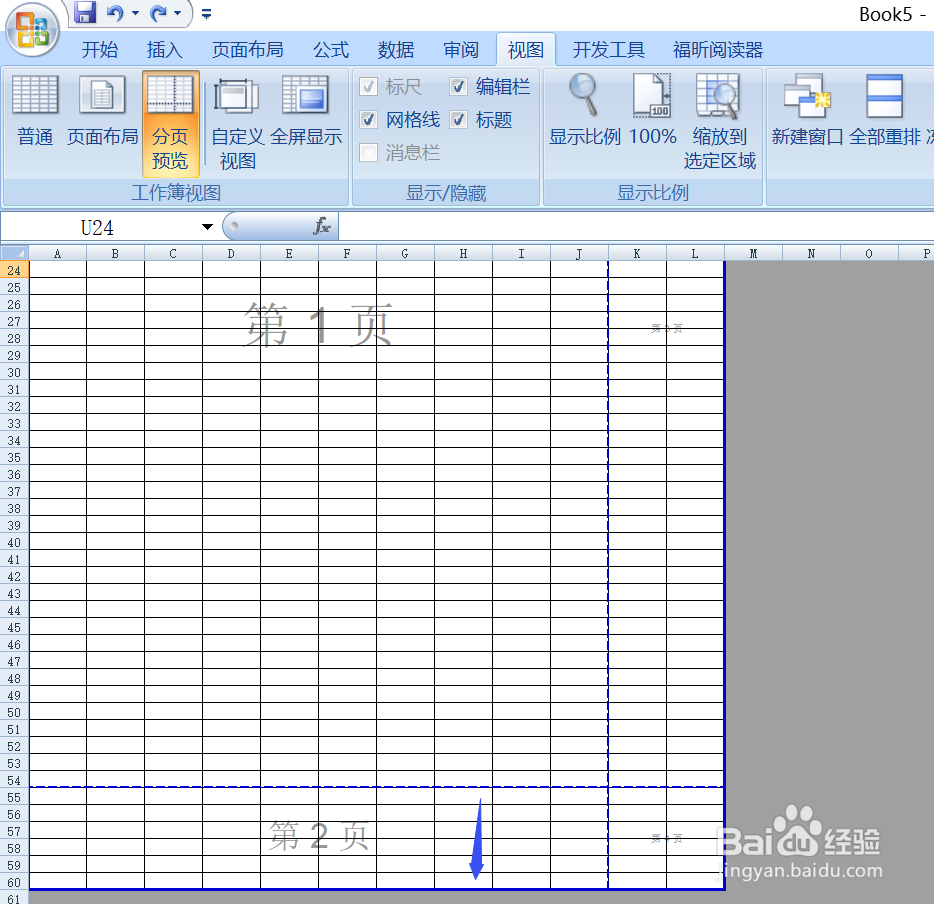
5、之后我们将列方向的虚线拉向右边的实线进行重叠;
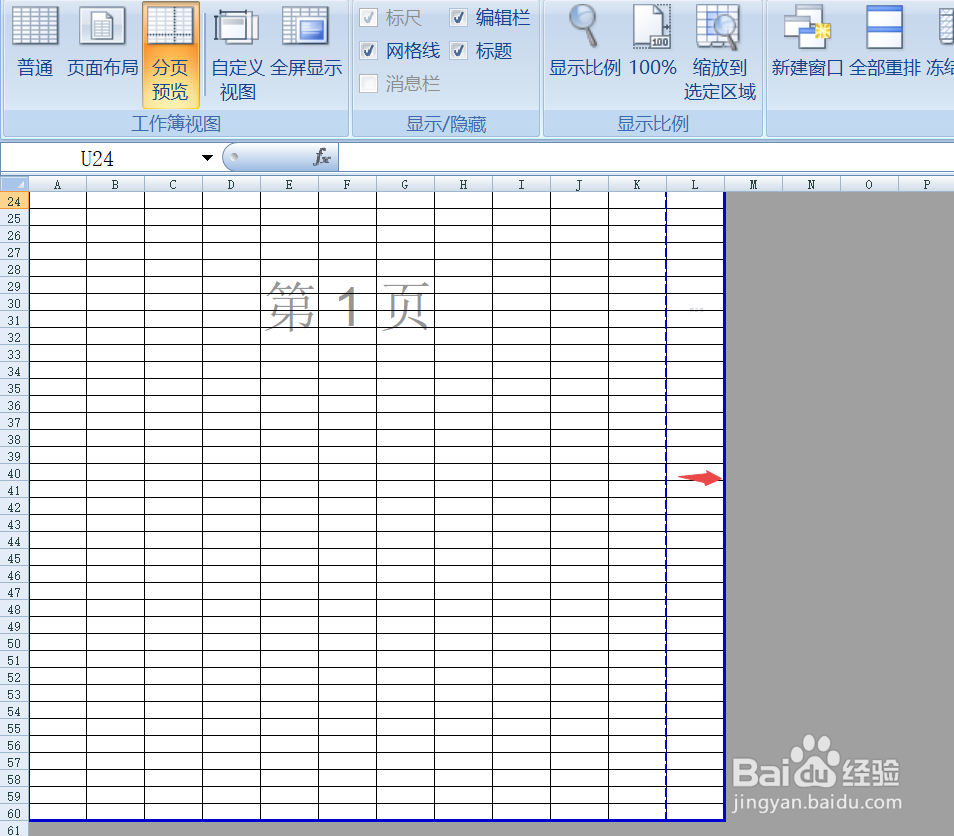
6、拉完之后我们可以看到已经变成1页了,如图所示;
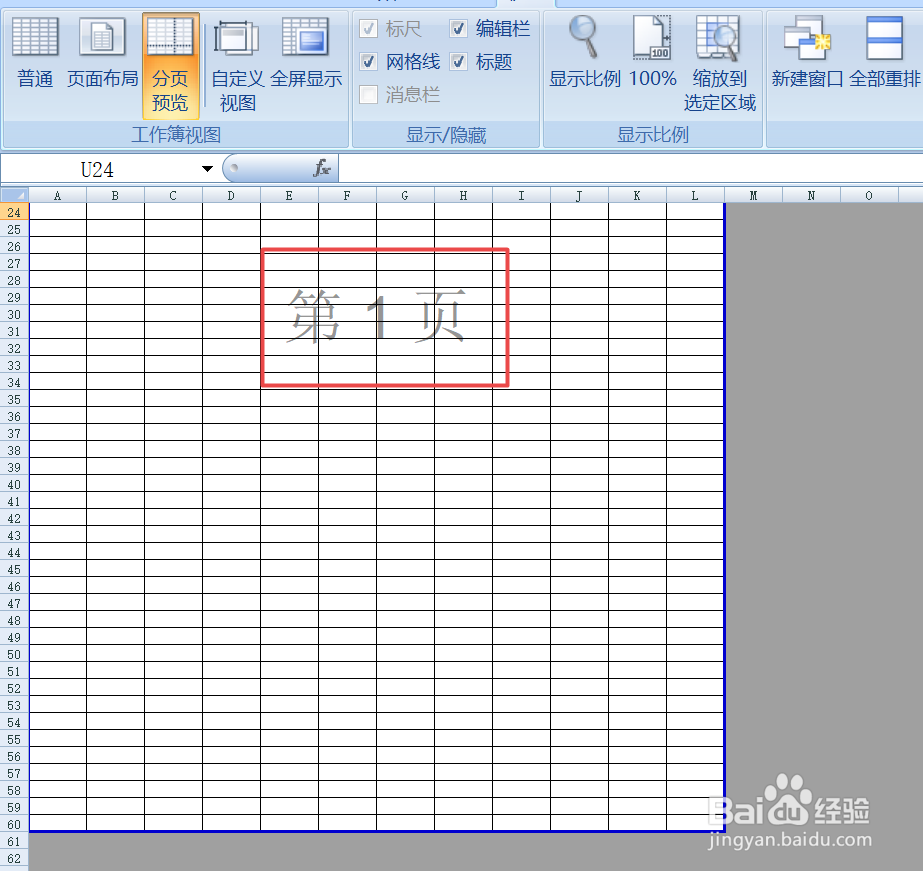
7、之后我们点击左上角的office按钮,弹出的界面,我们将鼠标放在打印处,弹出的界面,我们点击打印;

8、之后我们点击确定,这样我们就打印出来了,会在一张纸上,相信大家现在都会进行设置了。

